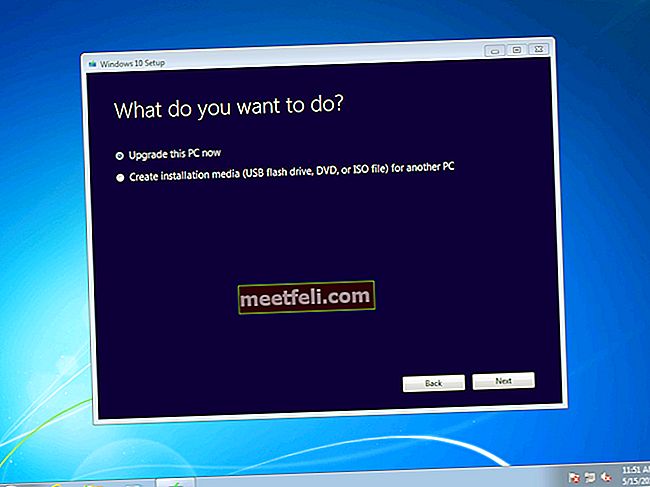В некоторых ОС Windows многие пользователи браузера Firefox заметили что-то новое в списке установленных приложений на своем компьютере. В Панели управления <Программы и компоненты под Mozilla Firefox находится объект под названием Mozilla Maintenance Service - неизвестная программа для многих пользователей. Прежде чем вы решите удалить его, вы должны знать, что это такое и для чего он нужен. Фактически, этот сервис позволяет Mozilla Firefox устанавливать обновления без вашего разрешения. Сервисное обслуживание совершенно безвредно для системы, и на него нужно просто не обращать внимания. Однако при желании вы можете отключить или удалить его, и это не повлияет на стабильность работы браузера. Это руководство покажет вам, как отключить или удалить службу обслуживания Mozilla Firefox.
Вы также можете прочитать: Как синхронизировать закладки Mozilla Firefox с другими устройствами и браузерами
Как отключить или удалить службу поддержки Mozilla Firefox
Теперь, когда вы узнали кое-что о службе обслуживания Mozilla, вы можете отключить эту службу, и это можно сделать в браузере Firefox.
Запустите браузер. Откройте Меню в правом верхнем углу окна программы. В раскрывающемся меню выберите «Параметры». Откройте раздел «Дополнительно» и выберите вкладку «Обновление». Далее вам нужно снять отметку с «Использовать фоновую службу для установки обновлений».

Если вы хотите удалить Службу обслуживания, вы можете использовать стандартные функции Windows, перейдите в соответствующий раздел Панели управления.
Зажмите правой кнопкой мыши «Пуск» и откройте «Панель управления». Перейдите в раздел «Программы и компоненты». Найдите в списке приложение «Mozilla Maintenance Service» и удалите его, щелкнув «Удалить» правой кнопкой мыши.

Важный! Программа появится в списке установленных приложений при переустановке Firefox, и вам нужно будет удалить ее снова.
Вот как вы можете легко удалить это приложение на базе Mozilla. Опять же, его наличие не нанесет ущерба операционной системе, а удаление или отключение службы не повлияет на стабильность работы браузера.
Источник изображения: www.3.bp.blogspot.com
Вы также можете прочитать: Как быстро экспортировать и импортировать закладки Mozilla Firefox